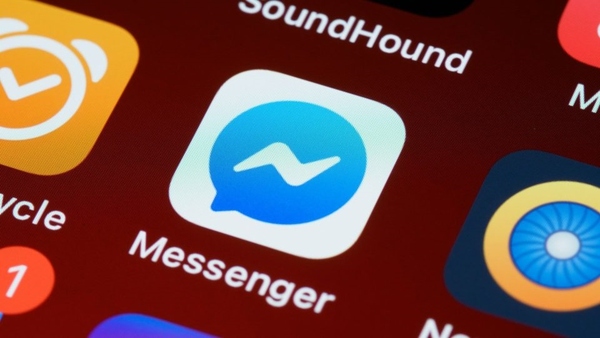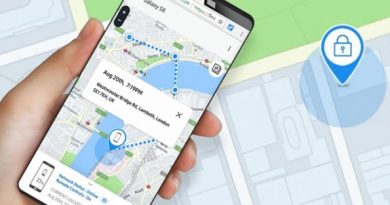Hướng dẫn 2 cách khóa Messenger trên iPhone bảo mật quyền riêng tư
Trong quá trình sử dụng điện thoại iPhone, để đảm bảo độ bảo mật quyền riêng tư trên Messenger, người dùng hãy cùng tham khảo cách khóa Messenger trên iPhone được chia sẻ dưới đây. Cách này sẽ giúp bạn bảo vệ dữ liệu trên iPhone toàn diện hơn nhé!
Contents
Cách khoá messenger trên iPhone đơn giản
Trước khi tìm hiểu chi tiết cách khóa Messenger trên iPhone, người dùng hãy cùng tìm hiểu lý do tại sao nên khóa Mess trên iPhone. Hầu hết người dùng iPhone thường không khỏi lo lắng về các vấn đề bảo mật trên iPhone của mình, điều này cũng dễ hiểu vì nếu có tính năng bảo mật khóa tin nhắn sẽ giúp giảm thiểu được việc người dùng bị đánh cắp thông tin cá nhân.
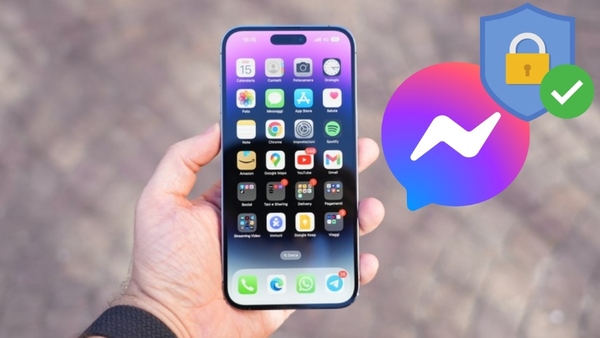
Các vấn đề bảo mật tin nhắn Messenger này cần được thực hiện nghiêm túc để tránh những thiệt hại không đáng có mà nó có thể gây ra. Dưới đây là những trường hợp thường xuyên có thể xảy ra nếu điện thoại của bạn không có bảo mật tin nhắn Messenger trên iPhone:
- Trộm danh tính: Hiện tình trạng ăn cắp danh tính của người dùng Messenger để lừa đảo chuyển tiền hay thực hiện một số hành động phi pháp khác diễn ra khá phổ biến và rất đáng lo ngại.
- Mất điện thoại iPhone: Khi chiếc điện thoại iPhone của bạn chẳng may bị mất, rất có thể nó bị rơi vào tay kẻ xấu và chúng có thể sử dụng thông tin chống lại người dùng.
- Rò rỉ dữ liệu cá nhân: Dữ liệu người dùng có thể được lấy bởi người khác ngay cả khi iPhone bị xóa thông qua các phương tiện đơn giản.
- Vấn đề về phần mềm độc hại: Có một mối lo ngại rằng một số phần mềm gián điệp có thể thu thập thông tin cá nhân từ bạn thông qua tin nhắn Messenger.
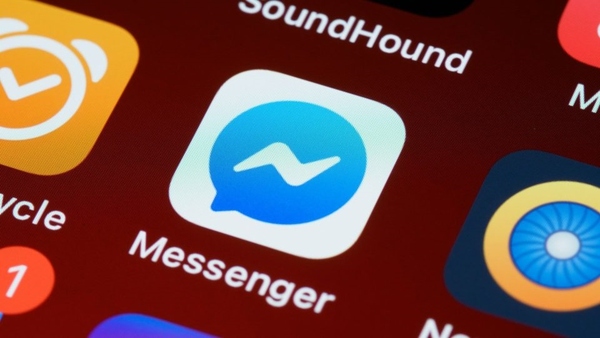
Để hạn chế những rủi ro trên, người dùng hiện có thể tham khảo một số cách khóa Messenger trên iPhone để bảo mật quyền riêng tư được chia sẻ dưới đây.
Cách 1: Đặt mật khẩu Messenger trên iPhone
Bước 1: Trước tiên người dùng mở ứng dụng Messenger > nhấn chọn vào biểu tượng ở góc trái trên cùng. Sau đó, bạn chọn vào Cài đặt ở phía bên phải của tên tài khoản Messenger.
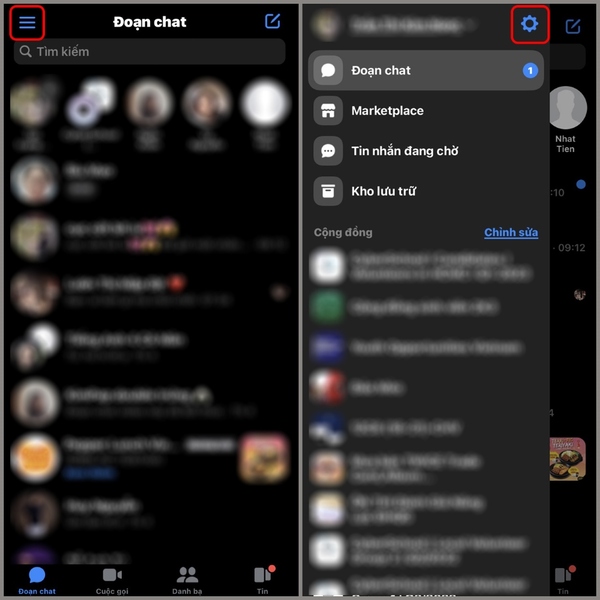
Bước 2: Sau khi mở cài đặt, bạn chọn tiếp mục Quyền riêng tư > chọn vào Khoá ứng dụng.
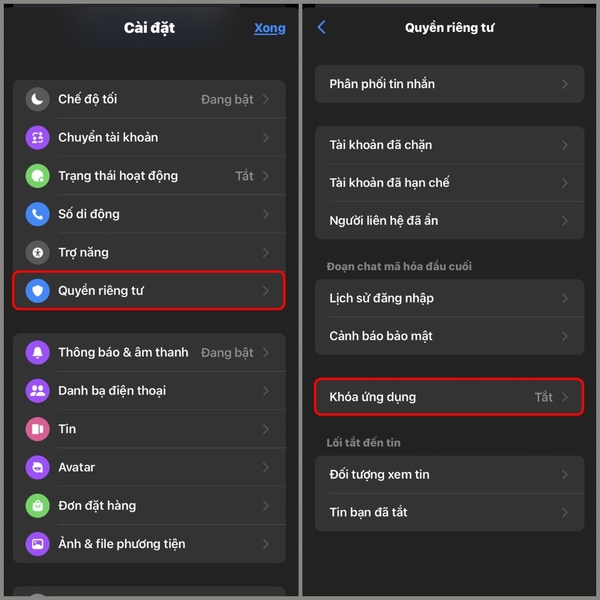
Bước 3: Tại phần Khoá ứng dụng, bạn gạt nút sang phải để bật tính năng Yêu cầu Face ID > sau đó bạn nhấn OK để cho phép ứng dụng sử dụng Face ID. Lúc này iPhone sẽ yêu cầu xác nhận Face ID của bạn.
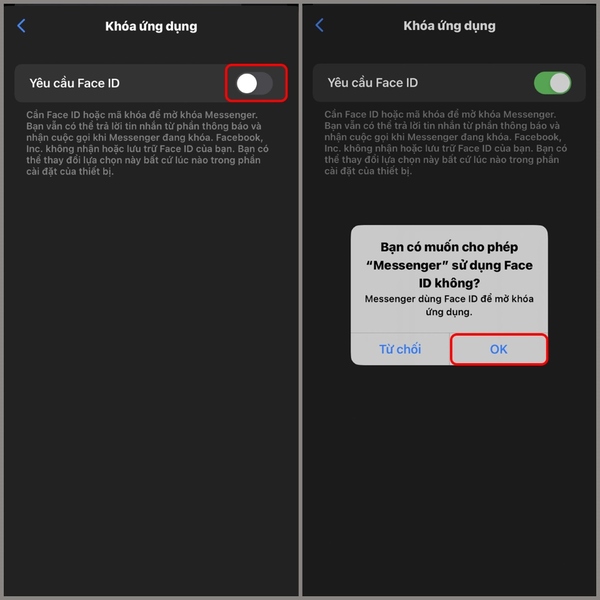
Bước 4: Khi người dùng cho phép sử dụng Face ID xong thì tại mục Yêu cầu Face ID, bạn chọn dòng “Sau khi tôi rời khỏi Messenger” để hoàn tất cài đặt bảo mật cho Messenger trên iPhone.
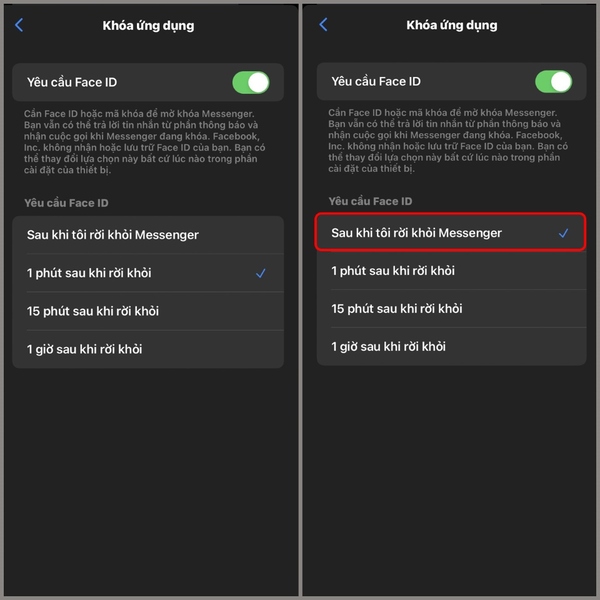
Cách 2: Đặt mật khẩu Messenger trên iPhone bằng giới hạn thời gian sử dụng
Đối với cách khóa Messenger trên iPhone này bạn vừa có thể đặt mật khẩu cho ứng dụng, vừa giới hạn được thời gian sử dụng ứng dụng này. Chi tiết các bước thực hiện như sau:
Bước 1: Trước tiên, người dùng bạn mở Cài đặt trên iPhone > chọn mục Thời gian sử dụng.
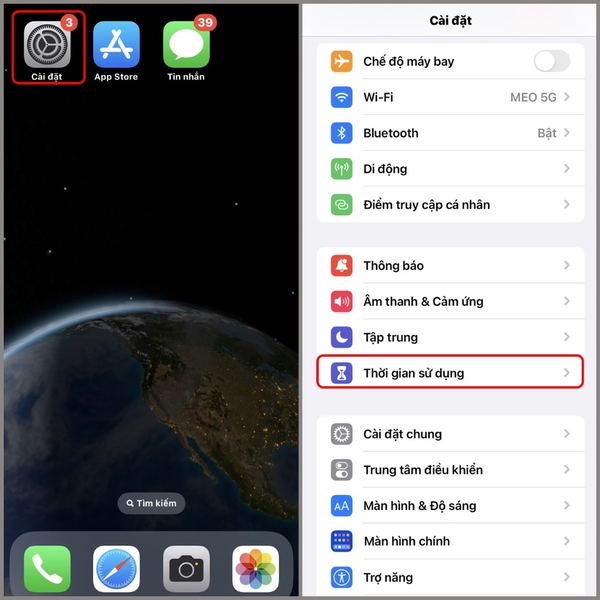
Bước 2: Tại phần này, bạn chọn tiếp mục Xem tất cả hoạt động. Sau khi thấy ứng dụng Messenger, hãy nhấn chọn vào đó.
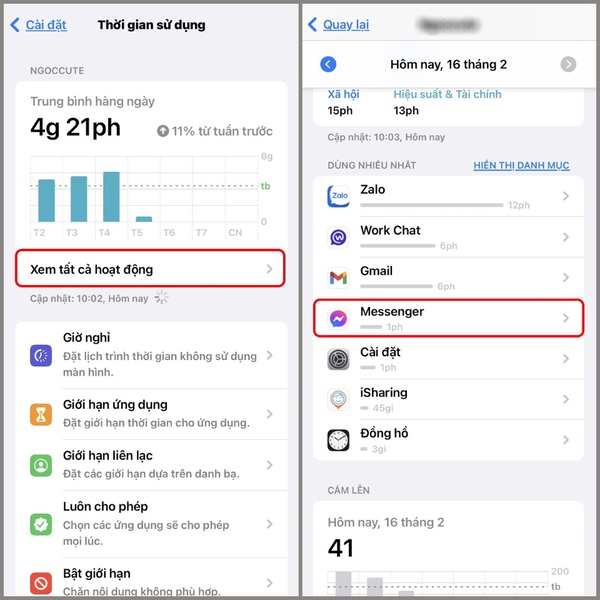
Bước 3: Sau khi vào phần xem thời gian sử dụng của Messenger, bạn chọn mục Thêm giới hạn. Trên màn hình sẽ yêu cầu bạn Nhập mật mã thời gian sử dụng, lúc này bạn đặt mật khẩu cho Messenger để mở ứng dụng khi cần dùng.
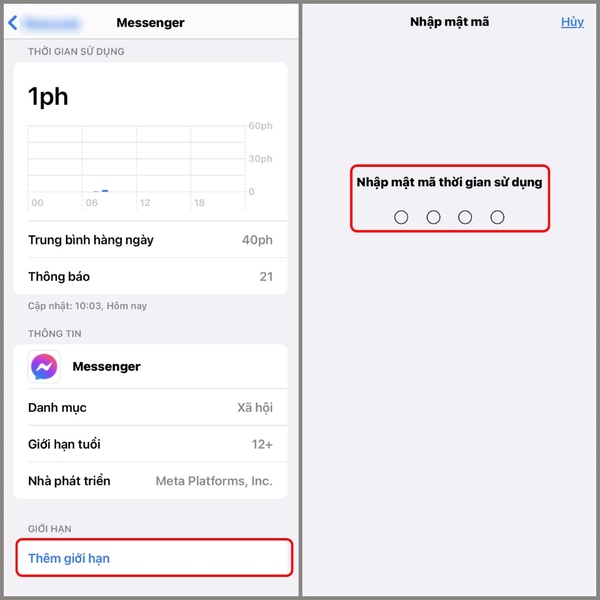
Bước 4: Đặt thời gian giới hạn ứng dụng là 1 phút. Lưu ý, bạn phải đảm bảo là đã bật mục Chặn khi kết thúc giới hạn. Lúc này biểu tượng ứng dụng Messenger sẽ được làm mờ đi trên màn hình chính.
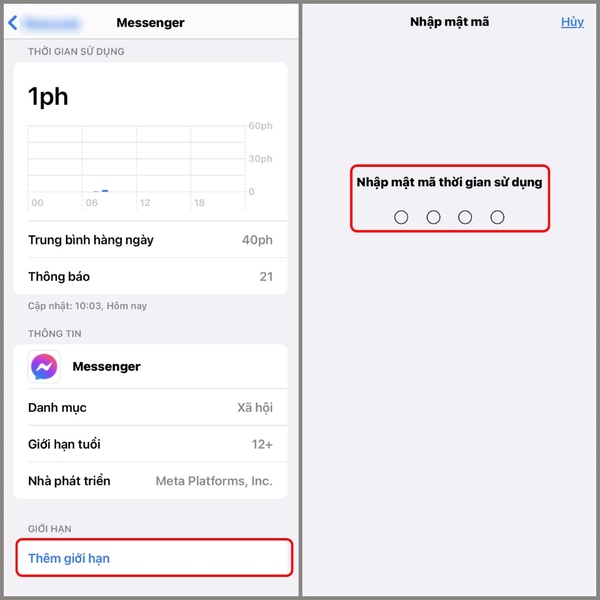
Bước 5: Nếu bạn muốn vào ứng dụng Messenger thì chọn mục Yêu cầu thêm thời gian > chọn tiếp Nhập mật mã thời gian sử dụng.
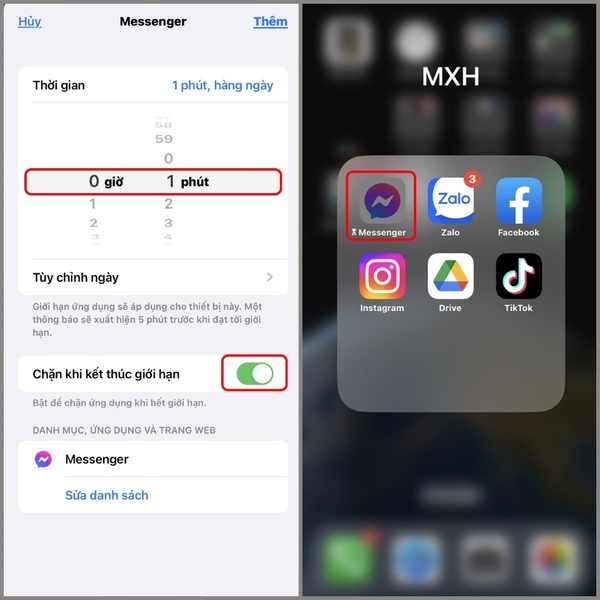
Bước 6: Nhập mật khẩu khóa ứng dụng mà bạn đã đặt trước đó > chọn thời gian sử dụng bạn mong muốn trên màn hình hiển thị.
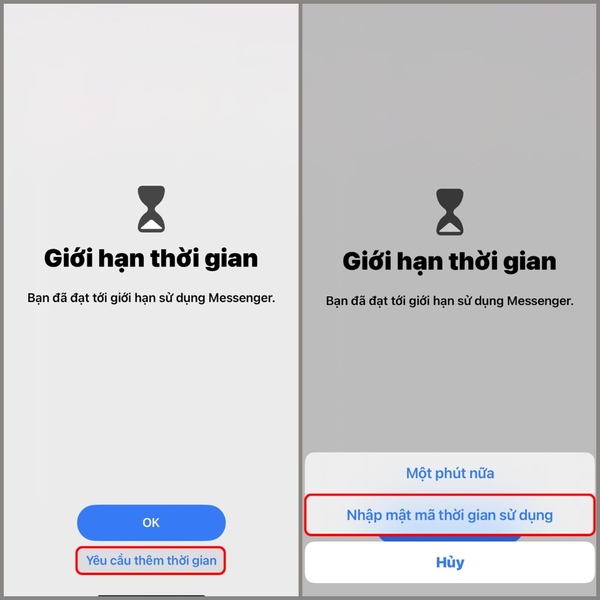
Với những cách khóa Messenger trên iPhone tạm thời được chia sẻ trên đây có thể giúp người dùng tránh được việc bị đánh cắp hoặc xem trộm các tin nhắn cá nhân trên điện thoại, đảm bảo tính riêng tư và bảo mật thông tin cá nhân.
Lưu ý khi khoá tài khoản Messenger
Như đã nhắc đến ở trên, các cách khóa Messenger ở trên chỉ giúp khóa tạm thời ứng dụng Messenger trên iPhone, đảm bảo an toàn một nửa. Trường hợp người dùng không muốn bị đánh cắp các thông tin cá nhân quan trọng trên điện thoại khi chẳng may làm rơi mất hoặc bị đánh cắp điện thoại iPhone thì hãy thêm tính năng xóa vĩnh viễn tin nhắn riêng tư là cần thiết.
Ngoài ra, bạn cũng có thể áp dụng cả cách khóa cả Facebook và Messenger. Khi đăng nhập để sử dụng lại tài khoản đã bị khóa, cả Facebook và Messenget đều được kích hoạt lại.

Một trong những lựa chọn tốt nhất mà người dùng iPhone có thể sử dụng để tránh bị rò rỉ quyền riêng tư là xóa dữ liệu của mình đó là sử dụng các công cụ hỗ trợ như iMyFone Umate Pro hoặc iMyFone Umate Pro cho Mac.
Các công cụ này được khuyên dùng nhiều nhất khi việc bảo vệ quyền riêng tư là rất quan trọng cũng như tiết kiệm dung lượng lưu trữ cho thiết bị của bạn. Nó được nhiều người dùng tải và sử dụng nhờ có rất nhiều tính năng quan trọng như:
- Xóa văn bản: Giúp xóa các tin nhắn văn bản Messenger trên iPhone của bạn để giữ an toàn cho quyền riêng tư của bạn và tránh bọn tội phạm dữ liệu. Tất cả các tin nhắn đã xóa sẽ không thể khôi phục bằng bất kỳ công cụ khôi phục dữ liệu nào.
- Xóa lịch sử: Có một lợi thế là khi xóa bất kỳ loại lịch sử nào trên iPhone của bạn. Ví dụ, bạn có thể xóa lịch sử cuộc gọi, lịch sử Safari và thậm chí cả dữ liệu đã xóa trước đó được thực hiện bằng các phương tiện đơn giản.
- Xóa hình ảnh và video: Hình ảnh và video riêng tư của bạn có thể rơi vào tay kẻ xấu nếu để trên thiết bị của bạn. Công cụ Umate pro sẽ giúp xóa chúng để đảm bảo rằng quyền riêng tư của bạn được bảo vệ.
- Xóa ứng dụng của bên thứ ba: Bạn cũng có thể xóa các ứng dụng từ bên thứ ba trên thiết bị của mình bằng các công cụ trên. Nó cũng có khả năng xóa tin nhắn WhatsApp và WeChat cũng như các tệp đính kèm trên iPhone của bạn.
Trên đây là hướng dẫn 2 cách khóa Messenger trên iPhone cực kì đơn giản, cho phép bạn cài đặt mật khẩu cho Messenger. Người dùng có thể tham khảo và chọn cho mình cách khóa Messenger phù hợp nhất nhé!
Bài viết liên quan: Bỏ túi cách mở bong bóng chat Messenger trên iPhone